#include <Array.au3>
$aAutoItProcList = _ProcessListEx("CompiledScript", "AutoIt", 0)
If @error Then
MsgBox(48, "_ProcessListEx - Error", StringFormat("There was an error to get ProcessList (@error = %i)", @error))
Else
_ArrayDisplay($aAutoItProcList, "_ProcessListEx Demo (AutoIt Processes)")
EndIf
;===============================================================================
;
; Function Name: _ProcessListEx()
;
; Function Description: Gets Process List with extended info, plus can retrieve only a processes with specific resources strings.
;
; Parameter(s): $sResourceName [Optional] - Resource name of the process filename, i.e. "CompiledScript".
; $sInResString [Optional] - String to check in the resource name.
; $iWholeWord [Optional] - Defines if the $sInResString will be compared as whole string (default is 1).
;
; Requirement(s): None.
;
; Return Value(s): On Success - Return 2-dimentional array, where:
; $aRet_List[0][0] = Total processes (array elements).
; $aRet_List[N][0] = Process Name.
; $aRet_List[N][1] = PID (Process ID).
; $aRet_List[N][2] = Process File Path.
; On Failure - Return '' (empty string) and set @error to:
; 1 - Unable to Open Kernel32.dll.
; 2 - Unable to Open Psapi.dll.
; 3 - No Processes Found.
;
; Author(s): G.Sandler (a.k.a MrCreatoR) - CreatoR's Lab (http://creator-lab.ucoz.ru)
;
;=====================================================================
Func _ProcessListEx($sResourceName="", $sInResString="", $iWholeWord=1)
Local $aProcList = ProcessList()
Local $hKernel32_Dll = DllOpen('Kernel32.dll'), $hPsapi_Dll = DllOpen('Psapi.dll')
Local $aOpenProc, $aProcPath, $sFileVersion, $aRet_List[1][1]
If $hKernel32_Dll = -1 Then Return SetError(1, 0, '')
If $hPsapi_Dll = -1 Then $hPsapi_Dll = DllOpen(@SystemDir & 'Psapi.dll')
If $hPsapi_Dll = -1 Then $hPsapi_Dll = DllOpen(@WindowsDir & 'Psapi.dll')
If $hPsapi_Dll = -1 Then Return SetError(2, 0, '')
Local $vStruct = DllStructCreate('int[1024]')
Local $pStructPtr = DllStructGetPtr($vStruct)
Local $iStructSize = DllStructGetSize($vStruct)
For $i = 1 To UBound($aProcList)-1
$aOpenProc = DllCall($hKernel32_Dll, 'hwnd', 'OpenProcess', _
'int', BitOR(0x0400, 0x0010), 'int', 0, 'int', $aProcList[$i][1])
If Not IsArray($aOpenProc) Or Not $aOpenProc[0] Then ContinueLoop
DllCall($hPsapi_Dll, 'int', 'EnumProcessModules', _
'hwnd', $aOpenProc[0], _
'ptr', $pStructPtr, _
'int', $iStructSize, _
'int*', 0)
$aProcPath = DllCall($hPsapi_Dll, 'int', 'GetModuleFileNameEx', _
'hwnd', $aOpenProc[0], _
'int', DllStructGetData($vStruct, 1), _
'str', '', _
'int', 2048)
DllCall($hKernel32_Dll, 'int', 'CloseHandle', 'int', $aOpenProc[0])
If Not IsArray($aProcPath) Or StringLen($aProcPath[3]) = 0 Then ContinueLoop
$sFileVersion = FileGetVersion($aProcPath[3], $sResourceName)
If $sResourceName = "" Or $sFileVersion = $sInResString Or _
($iWholeWord = 0 And StringInStr($sFileVersion, $sInResString)) Then
$aRet_List[0][0] += 1
ReDim $aRet_List[$aRet_List[0][0]+1][3]
$aRet_List[$aRet_List[0][0]][0] = $aProcList[$i][0] ;Process Name
$aRet_List[$aRet_List[0][0]][1] = $aProcList[$i][1] ;PID (Process ID)
$aRet_List[$aRet_List[0][0]][2] = $aProcPath[3] ;Process File Path
EndIf
Next
DllClose($hKernel32_Dll)
DllClose($hPsapi_Dll)
If $aRet_List[0][0] < 1 Then Return SetError(3, 0, '')
Return $aRet_List
EndFuncСодержание
- Скрипт выдал ошибку, что делать?
- Фатальные ошибки AutoIt
- Исправляем ошибку AutoIt Error line 15139
- Кратко о скриптах AutoIt
- Как удалить?
- Fix AutoIt error (Line 0) on Windows 11/10
- How to Fix the AutoIt Error on Windows
- Fix 1: Run a Virus Scan
- Fix 2: Edit the Windows Registry
- Fix 3: Reinstall AutoIt
- Fix 4: Reset Windows
- Bottom Line
- Скрипт выдал ошибку, что делать?
- Фатальные ошибки AutoIt
- 3 простых шага по исправлению ошибок AUTOIT.EXE
- Подробности файле с именем autoit.exe
- Очистите мусорные файлы, чтобы исправить autoit.exe, которое перестало работать из-за ошибки.
- Очистите реестр, чтобы исправить autoit.exe, которое перестало работать из-за ошибки
- Как удалить заблокированный файл
- Настройка Windows для исправления критических ошибок autoit.exe:
- Как другие пользователи поступают с этим файлом?
- Как вы поступите с файлом autoit.exe?
- Некоторые сообщения об ошибках, которые вы можете получить в связи с autoit.exe файлом
- AUTOIT.EXE
Скрипт выдал ошибку, что делать?
Обычно сообщение об ошибке достаточно информативно, чтобы исправить эту ошибку. Если сообщение указывает на строку, в которой нет ошибки, то скорее всего не закрыт цикл или условие.
Нашли строку, но не знаете что с ней делать? Поставьте перед сбойной строкой MsgBox с выводом значения переменной, чтоб увидеть, являются ли данные тем, что необходимо получить. И если переменная является массивом, то используйте _ArrayDisplay, добавив в начало скрипта #include
Если скрипт был найден на форуме, то попытайтесь выяснить версию AutoIt3, с которой использовался скрипт, например по дате поста. Проверьте чтобы все необходимые скрипту #include добавлены в папку AutoIt3Include или рядом со скриптом.
Одна из трудно выявляемых ошибок — одинаковая переменная счётчика $i для двух циклов For. Next, один из которых является вложенным в другой. Вполне понятно, что это нарушит работу циклов, иногда даже выдавая близкий к ожидаемому результат.
Если окно ошибки указывает на переменную являющуюся элементом массива, даже если вы уверены что с массивом всё в порядке, то очень вероятно, что цикл использует индекс превышающий существующие индексы в массиве. Используйте UBound ( $array ) — 1 или, если количество элементов хранится в $array [ 0 ] , то проверьте, что это значение соответствует действительности.
Фатальные ошибки AutoIt
Ниже приведен полный список фатальных ошибок AutoIt, возникающих при неправильном написании скриптов пользователем. Всего 74
Источник
Исправляем ошибку AutoIt Error line 15139
Ошибки, описанные в этой статье, в большинстве случаев возникают при включении компьютера. Именно она и спасает нас от заражения вирусом. Давайте узнаем подробности о AutoIt Error line 15139: как исправить и что делать в первую очередь?
Кратко о скриптах AutoIt
AutoIt – это скриптовый язык для выполнения различных задач в Windows. Учитывая его тесную связь с популярной ОС, некоторые «черные» программисты используют его для написания вредоносных тулов. Они способны повредить личные данные или вывести систему из строя. Но некоторые хакеры тоже совершают ошибки и всплывающее окно с сообщением AutoIt Error line 15139 сигнализирует о том, что опасное приложение не смогло запуститься на вашем компьютере.
Теперь, зная об угрозе, можно спокойно приступить к удалению скрипта, не переживая о повреждении компьютера.
Как удалить?
Для этого выполните ряд простых рекомендаций:
- Перейдите в директорию C:Documents and Settings Главное менюПрограммыАвтозагрузка.
- Посмотрите на файлы, которые в ней находятся. Если обнаружите что-то похожее на system.exe, csrcs.exe или другие объекты, не связанные с установленными приложениями, удалите их.
Данных действий должно быть достаточно для решения проблемы.
Теперь вы знаете многое об ошибке AutoIt Error line 15139: как исправить и причины ее появления. Если есть вопросы или исправления – пишите в комментарии.
Источник
Fix AutoIt error (Line 0) on Windows 11/10
There are a number of reports that have been seen in Microsoft Forums and on other platforms about the AutoIt Error message. This message pops up every time the user’s startup their Windows PC. The error message window titles, AutoIt Error with further information saying, “Line 0” along with the message “Error: Error opening the file.”
If you are also facing the same issue want a resolution to this, then stick around to this fixing guide and I’ll show you the different ways to troubleshoot and fix the AutoIt Error on your Windows 11 or Windows 10 PC.
How to Fix the AutoIt Error on Windows
The AutoIt error message can occur due to a number of causes. It can be due to a virus/malware, due to some improperly-working registry settings, pending windows updates, etc. Based on the causes, here are the various ways to fix this issue.
Fix 1: Run a Virus Scan
The previous experiences have revealed that the AutoIt error message is usually caused due to malware called Veronica. This malware has been found in a number of Windows PCs affected by the AutoIt error message. Hence there is a very high possibility that the issue is again being caused by malware (probably Veronica) and its direct solution is to run a system malware scan.
For this, you can either rely on 3rd-party antivirus software or can also try the windows built-in malware scan. To run the Windows default malware scan on Windows 11:
Let Windows scan the system and there is any threat (virus/malware) found, treat it accordingly i.e. remove it and see if the issue is fixed or not.
Fix 2: Edit the Windows Registry
Once done, restart your PC and your AutoIt error should be gone by now. If it’s not, then it is advised to import the registry backup that we backed up by going to Edit > Import… in the Registry Editor window.
Fix 3: Reinstall AutoIt
The files of the currently installed AutoIt might be facing some corruption. In such a case, you should try uninstalling and then reinstalling the AutoIt on your Windows PC.
Once done, again restart your PC and see if the issue is resolved or not.
Fix 4: Reset Windows
Finally, if nothing works, try resetting your Windows PC. Resetting the PC will restore all the system files, programs and settings to their default state. Here’s how to reset Windows 11.
Bottom Line
So these were the ways by which you can solve the AutoIt Error on your Windows PC. The issue is most probably happening due to some malware and hence running a thorough system scan is a really important thing to do. If the windows system scan didn’t find any malware, you should consider a good a3rd-party antivirus for your PC. However, if the malware is not the issue in your case, then editing the Windows registry in the way I have depicted above will definitely help. For additional measures, you can also consider reinstalling AutoIt and can also try resetting the PC.
Источник
Скрипт выдал ошибку, что делать?
Обычно сообщение об ошибке достаточно информативно, чтобы исправить эту ошибку. Если сообщение указывает на строку, в которой нет ошибки, то скорее всего не закрыт цикл или условие.
Нашли строку, но не знаете что с ней делать? Поставьте перед сбойной строкой MsgBox с выводом значения переменной, чтоб увидеть, являются ли данные тем, что необходимо получить. И если переменная является массивом, то используйте _ArrayDisplay, добавив в начало скрипта #include
Если скрипт был найден на форуме, то попытайтесь выяснить версию AutoIt3, с которой использовался скрипт, например по дате поста. Проверьте чтобы все необходимые скрипту #include добавлены в папку AutoIt3Include или рядом со скриптом.
Одна из трудно выявляемых ошибок — одинаковая переменная счётчика $i для двух циклов For. Next, один из которых является вложенным в другой. Вполне понятно, что это нарушит работу циклов, иногда даже выдавая близкий к ожидаемому результат.
Если окно ошибки указывает на переменную являющуюся элементом массива, даже если вы уверены что с массивом всё в порядке, то очень вероятно, что цикл использует индекс превышающий существующие индексы в массиве. Используйте UBound ( $array ) — 1 или, если количество элементов хранится в $array [ 0 ] , то проверьте, что это значение соответствует действительности.
Фатальные ошибки AutoIt
Ниже приведен полный список фатальных ошибок AutoIt, возникающих при неправильном написании скриптов пользователем. Всего 74
Источник
3 простых шага по исправлению ошибок AUTOIT.EXE
Подробности файле с именем autoit.exe
Очистите мусорные файлы, чтобы исправить autoit.exe, которое перестало работать из-за ошибки.
- Запустите приложение Asmwsoft Pc Optimizer.
- Потом из главного окна выберите пункт «Clean Junk Files».
- Когда появится новое окно, нажмите на кнопку «start» и дождитесь окончания поиска.
- потом нажмите на кнопку «Select All».
- нажмите на кнопку «start cleaning».
Очистите реестр, чтобы исправить autoit.exe, которое перестало работать из-за ошибки
Как удалить заблокированный файл
- В главном окне Asmwsoft Pc Optimizer выберите инструмент «Force deleter»
- Потом в «force deleter» нажмите «Выбрать файл», перейдите к файлу autoit.exe и потом нажмите на «открыть».
- Теперь нажмите на кнопку «unlock and delete», и когда появится подтверждающее сообщение, нажмите «да». Вот и все.
Настройка Windows для исправления критических ошибок autoit.exe:
- Нажмите правой кнопкой мыши на «Мой компьютер» на рабочем столе и выберите пункт «Свойства».
- В меню слева выберите » Advanced system settings».
- В разделе «Быстродействие» нажмите на кнопку «Параметры».
- Нажмите на вкладку «data Execution prevention».
- Выберите опцию » Turn on DEP for all programs and services . » .
- Нажмите на кнопку «add» и выберите файл autoit.exe, а затем нажмите на кнопку «open».
- Нажмите на кнопку «ok» и перезагрузите свой компьютер.
Как другие пользователи поступают с этим файлом?
Всего голосов ( 182 ), 115 говорят, что не будут удалять, а 67 говорят, что удалят его с компьютера.
Как вы поступите с файлом autoit.exe?
Некоторые сообщения об ошибках, которые вы можете получить в связи с autoit.exe файлом
- (autoit.exe) столкнулся с проблемой и должен быть закрыт. Просим прощения за неудобство.
- (autoit.exe) перестал работать.
- autoit.exe. Эта программа не отвечает.
- (autoit.exe) — Ошибка приложения: the instruction at 0xXXXXXX referenced memory error, the memory could not be read. Нажмитие OK, чтобы завершить программу.
- (autoit.exe) не является ошибкой действительного windows-приложения.
- (autoit.exe) отсутствует или не обнаружен.
AUTOIT.EXE
Проверьте процессы, запущенные на вашем ПК, используя базу данных онлайн-безопасности. Можно использовать любой тип сканирования для проверки вашего ПК на вирусы, трояны, шпионские и другие вредоносные программы.
Источник
|
1 / 1 / 0 Регистрация: 15.04.2021 Сообщений: 6 |
|
|
1 |
|
|
15.04.2021, 17:07. Показов 28203. Ответов 11
Доброго времени суток! После загрузки ноутбука ASUS каждые две минуты появляется окошко с ошибкой. Как я понял из прочитанного на форуме, что это даже не ошибка, а вирус. И Вы можете мне с этой проблемой справиться.CollectionLog-2021.04.15-16.42.zip
__________________
0 |
|
19100 / 14727 / 2778 Регистрация: 08.10.2012 Сообщений: 59,855 |
|
|
16.04.2021, 08:35 |
2 |
|
Здравствуйте! Скачайте AV block remover. После перезагрузки системы соберите новый CollectionLog Автологером.
1 |
|
1 / 1 / 0 Регистрация: 15.04.2021 Сообщений: 6 |
|
|
16.04.2021, 11:27 [ТС] |
3 |
|
После перезагрузки ноута ошибка больше не появляется, даже комп быстрее работать стал.
0 |
|
19100 / 14727 / 2778 Регистрация: 08.10.2012 Сообщений: 59,855 |
|
|
16.04.2021, 11:29 |
4 |
|
Дополнительно: Примечание: необходимо выбрать версию, совместимую с Вашей операционной системой. Если Вы не уверены, какая версия подойдет для Вашей системы, скачайте обе и попробуйте запустить. Только одна из них запустится на Вашей системе. Нажмите кнопку Сканировать (Scan).
0 |
|
1 / 1 / 0 Регистрация: 15.04.2021 Сообщений: 6 |
|
|
16.04.2021, 12:02 [ТС] |
5 |
|
Вот отчёты
0 |
|
19100 / 14727 / 2778 Регистрация: 08.10.2012 Сообщений: 59,855 |
|
|
16.04.2021, 12:23 |
6 |
|
Внимание! Рекомендации написаны специально для пользователя полонез. Если рекомендации написаны не для вас, не используйте их — это может повредить вашей системе. Примите к сведению — после выполнения скрипта (возможно) все открытые вкладки браузеров будут закрыты, произойдет выход из аккаунтов, временные файлы, корзина, история браузеров, куки и кэш будут очищены.
Компьютер будет перезагружен автоматически.
0 |
|
1 / 1 / 0 Регистрация: 15.04.2021 Сообщений: 6 |
|
|
16.04.2021, 12:41 [ТС] |
7 |
|
вот пожалуйста лог-файл
0 |
|
19100 / 14727 / 2778 Регистрация: 08.10.2012 Сообщений: 59,855 |
|
|
16.04.2021, 12:43 |
8 |
|
Если проблема решена, в завершение: 1. Остальные утилиты лечения и папки можно просто удалить. 2.
0 |
|
1 / 1 / 0 Регистрация: 15.04.2021 Сообщений: 6 |
|
|
16.04.2021, 13:09 [ТС] |
9 |
|
Все утилиты удалил, вот лог
0 |
|
19100 / 14727 / 2778 Регистрация: 08.10.2012 Сообщений: 59,855 |
|
|
16.04.2021, 13:12 |
10 |
|
—————————— [ ArchAndFM ] —————————— Читайте Рекомендации после удаления вредоносного ПО
1 |
|
1 / 1 / 0 Регистрация: 15.04.2021 Сообщений: 6 |
|
|
16.04.2021, 13:51 [ТС] |
11 |
|
Рекомендации выполнил. Sandor огромное спасибо Вам и вашей команде. Когда вылез этот вирус я ужаснулся, что придётся переустанавливать виндовс. А переустановка виндовс с её обновлениями у меня заняло бы неделю (живу в селе, поэтому с инетом у нас дефицит). Хорошо наткнулся на Ваш сайт. В течении суток меня избавили от проблемы. Доброй работой заняты. Спасибо Вам ещё раз и долгих лет процветания.
1 |
|
19100 / 14727 / 2778 Регистрация: 08.10.2012 Сообщений: 59,855 |
|
|
16.04.2021, 13:57 |
12 |
|
Спасибо и удачи!
0 |
|
IT_Exp Эксперт 87844 / 49110 / 22898 Регистрация: 17.06.2006 Сообщений: 92,604 |
16.04.2021, 13:57 |
|
Помогаю со студенческими работами здесь В момент закрытия формы выводится сообщение «Run-time error ’91’ Object variable or With-block not set» Error Traceback (most recent call last): File «C:UsersDekstopDesktopproject by glebnastr.py», line 24, in <module import vk_api
if (isset($podbor)) {
Выдает ошибку «Parse error: syntax error, unexpected ‘$bdlogin’ (T_VARIABLE) in line 6» $bdlogin = ‘rahim66364_bid’; Ошибка «Parse error: syntax error, unexpected T_VARIABLE on line 8» Искать еще темы с ответами Или воспользуйтесь поиском по форуму: 12 |
-
Кратко о скриптах AutoIt
-
Как удалить?
Ошибки, описанные в этой статье, в большинстве случаев возникают при включении компьютера. Именно она и спасает нас от заражения вирусом. Давайте узнаем подробности о AutoIt Error line 15139: как исправить и что делать в первую очередь?
AutoIt – это скриптовый язык для выполнения различных задач в Windows. Учитывая его тесную связь с популярной ОС, некоторые «черные» программисты используют его для написания вредоносных тулов. Они способны повредить личные данные или вывести систему из строя. Но некоторые хакеры тоже совершают ошибки и всплывающее окно с сообщением AutoIt Error line 15139 сигнализирует о том, что опасное приложение не смогло запуститься на вашем компьютере.
Теперь, зная об угрозе, можно спокойно приступить к удалению скрипта, не переживая о повреждении компьютера.
Как удалить?
Для этого выполните ряд простых рекомендаций:
- Перейдите в директорию C:Documents and Settings<Пользователь>Главное менюПрограммыАвтозагрузка.
- Посмотрите на файлы, которые в ней находятся. Если обнаружите что-то похожее на system.exe, csrcs.exe или другие объекты, не связанные с установленными приложениями, удалите их.
- Установите UnHackMe и Dr.Web CureIt!.
- Откройте UnHackMe, запустите проверку и удалите все, что найдет утилита.
- Запустите Dr.Web CureIt! и начните глубокое сканирование. После окончания процесса следуйте подсказкам антивируса.
- Перезагрузите компьютер.
Данных действий должно быть достаточно для решения проблемы.
Внимание! Вирусы и методы их написания постоянно меняются, поэтому данная инструкция может быть неактуальна. Если во всплывающем окне содержится текст AutoIt Error line, то за помощью можно обратиться на тематический форум, где обязательно помогут.
Теперь вы знаете многое об ошибке AutoIt Error line 15139: как исправить и причины ее появления. Если есть вопросы или исправления – пишите в комментарии.
There are a number of reports that have been seen in Microsoft Forums and on other platforms about the AutoIt Error message. This message pops up every time the user startup their Windows PC. The error message window titled, AutoIt Error with further information saying, “Line 0” along with the message “Error: Error opening the file.”
If you are also facing the same issue and want a resolution to this, then stick around to this fixing guide and I’ll show you the different ways to troubleshoot and fix the AutoIt Error on your Windows 11 or Windows 10 PC.

Attention Windows Users!!
Facing issues on your Windows PC every now and then? We would recommend you use the Restoro PC Repair tool.
It is a one-stop solution to repair common computer errors, protect your Windows PC from data loss, malware, hardware failure, Registry issues, BSOD errors, etc. and optimize your PC for maximum performance in just three simple steps:
- Download Restoro Tool that comes with Patented Technologies (see patents here).
- Install and click on Start Scan to find the issues on your Windows PC.
- Finally, click on Repair All to fix the issues.
475,131 readers have downloaded Restoro this month.
The AutoIt error message can occur due to a number of causes. It can be due to a virus/malware, due to some improperly-working registry settings, pending windows updates, etc. Based on the causes, here are the various ways to fix this issue.
1. Run a Virus Scan
Previous experiences have revealed that the AutoIt error message is usually caused due to malware called Veronica. This malware has been found in a number of Windows PCs affected by the AutoIt error message.
Hence there is a very high possibility that the issue is again being caused by malware (probably Veronica) and its direct solution is to run a system malware scan.
For this, you can either rely on 3rd-party antivirus software or can also try the windows built-in malware scan. To run the Windows default malware scan on Windows 11:
- Open the Windows Settings by using the Win + I key combination.
- Navigate to Privacy & security > Windows Security.

- Click on Open Windows Security.
- On the Windows Security window, click on Virus & threat protection.
- Click on Scan options located right below the Quick scan button. You can also run the Quick scan if you want, prior the full scan.
- Select the Full Scan from the list and hit the Scan now button.
Let Windows scan the system and if there is any threat (virus/malware) found, treat it accordingly i.e. remove it and see if the issue is fixed or not.
2. Edit the Windows Registry
- Search for the Registry Editor and open it. You can also enter
regeditin the Run dialog box (Win + R) to open it. - Click on File and select Export… to export and backup the current registry setup. Select an accessible location to export the registry.
- Once done, Navigate to the following path:
ComputerHKEY_CURRENT_USERSoftwareMicrosoftWindowsCurrentVersionRunYou can also directly copy and paste the path to the address bar of the window. - In the Run directory delete all the strings with the type REG_SZ.
- Now navigate to the following path:
ComputerHKEY_LOCAL_MACHINESoftwareMicrosoftWindowsCurrentVersionRun - Again select all the strings with the type REG_SZ and delete them.
Once done, restart your PC and your AutoIt error should be gone by now. If it’s not, then it is advised to import the registry backup that we backed up by going to Edit > Import… in the Registry Editor window.
3. Reinstall AutoIt
The files of the currently installed AutoIt might be facing some corruption. In such a case, you should try uninstalling and then reinstalling the AutoIt on your Windows PC.
- Open the Run dialog box by pressing Win + R on your keyboard.
- Enter
appwiz.cpland hit OK. - This will open the Programs and Features window in Control Panel.
- Here, select the AutoIt program and click on Uninstall.
- Click on Yes to confirm the selection and uninstall it.
- Restart your PC and then download AutoIt’s new and fresh installer setup file from here.
- After downloading the file, open it and install AutoIt on your PC.
Once done, again restart your PC and see if the issue is resolved or not.
4. Reset Windows
Finally, if nothing works, try resetting your Windows PC. Resetting the PC will restore all the system files, programs, and settings to their default state. Here’s how to reset Windows 11.
- Open Windows Settings by pressing Win + I.
- Navigate to System > Recovery.
- Click on Reset PC under the Recovery options section.
- On the Reset this PC window, select an appropriate option. I would advise you to select the Keep my files option to prevent data loss.
- Now, follow the on-screen instructions to complete the resetting process.
Bottom Line
So these were the ways by which you can solve the AutoIt Error on your Windows PC. The issue is most probably happening due to some malware and hence running a thorough system scan is a really important thing to do.
If the windows system scan didn’t find any malware, you should consider a good third-party antivirus for your PC. However, if the malware is not the issue in your case, then editing the Windows registry in the way I have depicted above will definitely help.
For additional measures, you can also consider reinstalling AutoIt and can also try resetting the PC.
Also Read:
- Fix No Audio Output Device Is Installed on Windows 11/10
- Lid Open Action Missing? Try this fix on Windows 11/10
- Fix Discord installation has failed on Windows 11/10
- macOS DMG Files on Windows 11/10: How to Extract and Open
- How to Change Lid Open Action on Windows 11/10 Laptop
- Fix This File Is Too Big to Recycle on Windows 11/10
- How to Enable and use Microsoft Edge bar in Windows 11/10
- How to Downgrade/Rollback Nvidia GPU Drivers on Windows 11/10
- How to Change Default Font on Windows 11
- Fix Display Driver Stopped Responding And Has Recovered on Windows 11/10
-
#1
Здравствуйте. Столкнулся с данным вирусом. Каждые 2 минуты выскакивает ошибка:
Autolt Error
Line 20973 (File «C:ProgramdataRealtekHDtaskhost.exe»):
Error: Variable must be of type «Object».
При этом в диспетчере задач в автозагрузку добавился taskhostw.
Что делать?
Sandor
Команда форума
Администратор
Супер-Модератор
Ассоциация VN/VIP
Преподаватель
- Сообщения
- 11,944
- Реакции
- 3,079
-
#3
А, вот логи:
Вложения
-
CollectionLog-2022.11.17-10.45.zip
116.5 KB
· Просмотры: 10
Sandor
Команда форума
Администратор
Супер-Модератор
Ассоциация VN/VIP
Преподаватель
- Сообщения
- 11,944
- Реакции
- 3,079
-
#4
Скачайте AV block remover.
Распакуйте, запустите и следуйте инструкциям. Если не запускается, переименуйте файл AVbr.exe в, например, AV-br.exe (или любое другое имя).
Как вариант, можно воспользоваться версией со случайным именем.
Если и так не сработает, запускайте из безопасного режима с поддержкой сети.
В результате работы утилиты появится отчёт AV_block_remove_дата-время.log, прикрепите его к следующему сообщению.
После перезагрузки системы соберите новый CollectionLog Автологером уже из нормального режима.
-
#5
Перешел по вашей ссылке и выдало такое
P.S пробовал в Яндексе и в Microsoft Edge
Вложения
-
ошибка.png
18.9 KB
· Просмотры: 14
Последнее редактирование: 17 Ноя 2022
Sandor
Команда форума
Администратор
Супер-Модератор
Ассоциация VN/VIP
Преподаватель
- Сообщения
- 11,944
- Реакции
- 3,079
-
#7
Теперь это
Вложения
-
ошибка 2.png
4.5 KB
· Просмотры: 17
Sandor
Команда форума
Администратор
Супер-Модератор
Ассоциация VN/VIP
Преподаватель
- Сообщения
- 11,944
- Реакции
- 3,079
-
#8
Если и так не сработает, запускайте из безопасного режима с поддержкой сети.
Так тоже пробовали?
-
#10
Ничего нового, только рабочий стол темный и все, с AVBR никаких изменений
-
#11
и еще с tdss такая же проблема
-
#12
проверил сейчас антивирусником от windows, выдал вот это
Вложения
-
троян.png
1.8 KB
· Просмотры: 25
-
#13
вот подробности
Вложения
-
троян2.png
12.4 KB
· Просмотры: 22
-
#14
Пытался выполнить полную проверку и вылезло это
Вложения
-
троян 3.png
7.3 KB
· Просмотры: 17
Последнее редактирование: 17 Ноя 2022
-
#15
решил проблему с запуском
-
#16
Вот выполнил
Вложения
-
AV_block_remove_2022.11.17-18.32.log
7.8 KB
· Просмотры: 2
-
#17
просканировал через tdsskiller он нашел вирус и я удалил его, вроде бы все
Sandor
Команда форума
Администратор
Супер-Модератор
Ассоциация VN/VIP
Преподаватель
- Сообщения
- 11,944
- Реакции
- 3,079
-
#19
Будьте внимательны:
После перезагрузки системы соберите новый CollectionLog Автологером уже из нормального режима.
-
#20
Вот
Вложения
-
CollectionLog-2022.11.18-18.49.zip
127.5 KB
· Просмотры: 9

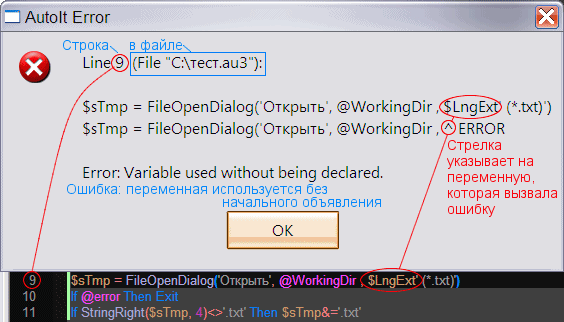

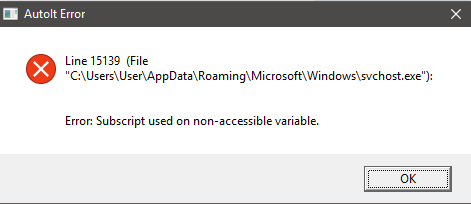
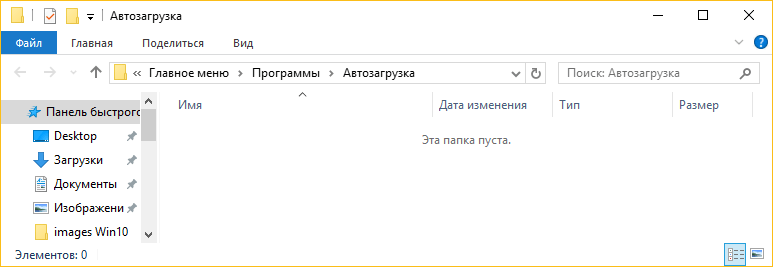

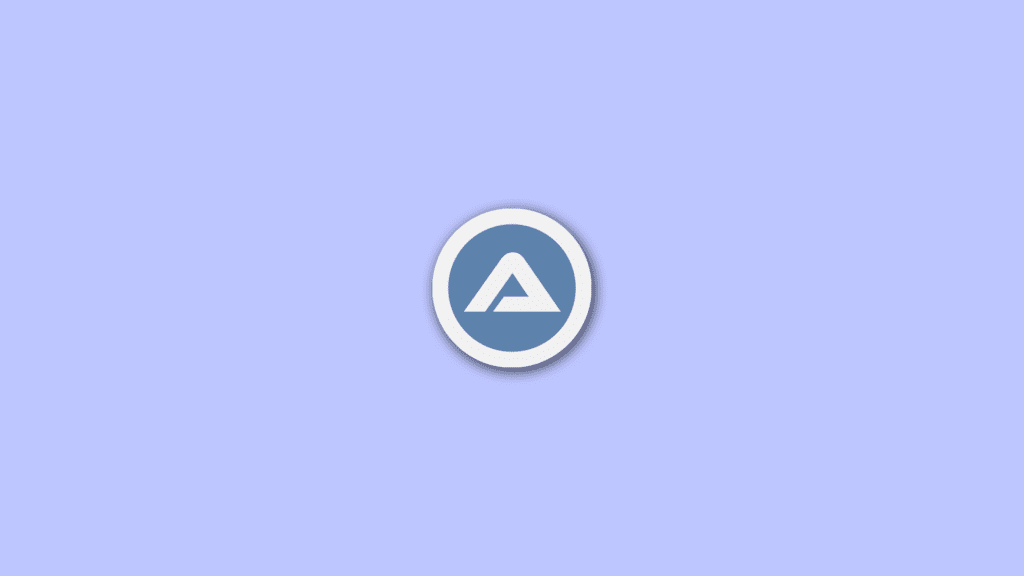

 Ошибка «Parse error: syntax error, unexpected ‘»‘, expecting identifier (T_STRING) or variable (T_VARIABLE)
Ошибка «Parse error: syntax error, unexpected ‘»‘, expecting identifier (T_STRING) or variable (T_VARIABLE)

















